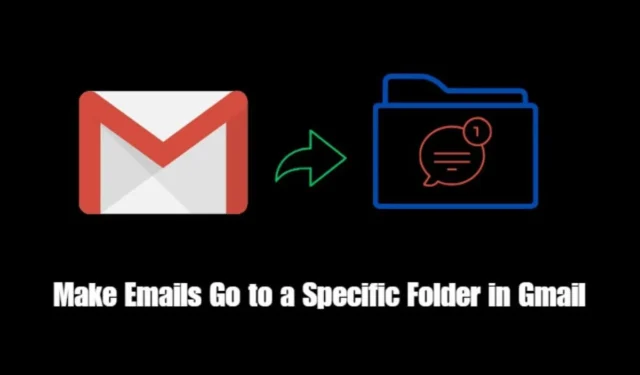
En esta guía, he hablado sobre cómo hacer que los correos electrónicos vayan a una carpeta específica en Gmail. Es una destacada aplicación de servicio de correo utilizada en todo el mundo. Suele recibir decenas de correos electrónicos al día.
Es fundamental crear una carpeta para ayudar a organizar tus correos electrónicos. Esto garantizará que pueda responder los correos electrónicos sin problemas y sin confusión.
Tienes que crear una etiqueta para almacenar correos electrónicos en una carpeta específica. A continuación, mediante los filtros de configuración, puede dirigir correos electrónicos de un contacto/empresa hacia esas carpetas. En lugar de la bandeja de entrada principal, según los filtros, los correos electrónicos entrantes llegarán a esta carpeta.
Cómo dirigir los correos a una carpeta específica en Gmail
Estos son los pasos para dirigir correos electrónicos a una carpeta específica en lugar de a la bandeja de entrada principal habitual.
Digamos que recibimos correos electrónicos de una determinada empresa todos los días un par de veces. Estableceremos una etiqueta que albergará los correos electrónicos enviados desde esta empresa.
- Inicie Gmail en su PC e inicie sesión con sus credenciales.
- En la barra lateral izquierda de la bandeja de entrada de Gmail, haga clic en Más para expandir la lista de opciones.

- A continuación, en el panel izquierdo de la bandeja de entrada de Gmail, haga clic en Crear nueva etiqueta.

- Ingrese un nuevo nombre de etiqueta.
- A continuación, haga clic en el menú desplegable debajo de Anidar etiqueta debajo y seleccione Notas.

- Ahora, abre un correo electrónico existente de la empresa/contacto en cuestión desde quien deseas dirigir el correo electrónico a la nueva carpeta.
- Una vez que se abra el correo electrónico, haga clic en el icono de 3 puntos en la barra de herramientas y, en el menú, seleccione Filtrar mensajes como estos.

- Se abrirá un cuadro de diálogo. Haga clic en el botón Crear filtro.

- Aparecerá una lista de casillas de verificación que son los filtros que debe configurar para la empresa/contacto específico.
- Haga clic en la casilla de verificación Aplicar la etiqueta y seleccione la etiqueta que creó anteriormente
- También puedes seleccionar Omitir la bandeja de entrada para que el correo de ese remitente nunca aparezca en la bandeja de entrada principal.
- Haga clic en la casilla de verificación junto a “Aplicar también filtro a conversaciones coincidentes” . Todos los mensajes del mismo remitente se moverán a la nueva carpeta y también se aplicarán otros filtros que haya configurado.
- Una vez que haya configurado los filtros necesarios, haga clic en Crear filtro.

Terminando
Este es el resumen de este artículo sobre «Cómo hacer que los correos electrónicos vayan a una carpeta específica en Gmail». Espero que hayas encontrado útil. Ahora, tu bandeja de entrada de Gmail estará más organizada y ordenada, con los correos electrónicos sin importancia alojados en una carpeta separada.




Deja una respuesta